Vejledninger om Pclinuxos
- April 2025 PCLinuxOS Magazine
- August 2025 PCLinuxOS Magazine
- Hent pclinuxos
- July 2025 PCLinuxOS Magazine
- Kontakt
- Løst og fast om Pclinuxos
- Magazine January 2025
- Magazine Released December 2024
- Magazine September 2024
- May 2025 PCLinuxOS Magazine Released
- November 2025 PCLinuxOS Magazine
- October 2025 PCLinuxOS Magazine
- pclinuxos Magasin Oktober 2024
- PCLinuxOS Magazine February 2025
- PCLinuxOS Magazine Juni 2025
- PCLinuxOS Magazine March 2025
- PCLinuxOS Magazine Sep 25
- PCLinuxOS Magazine Special
- PCLinuxOS Magazinet
- PCLinuxOS Magazinet 2026
- Videoer

vejledninger til installation af PCLinuxOS Carl´s foreslag Frogmaster´s foreslag osjensen´s foreslag Programmer Carl´s foreslag Se Carls Vejledning Bliv medlem af…
![]()
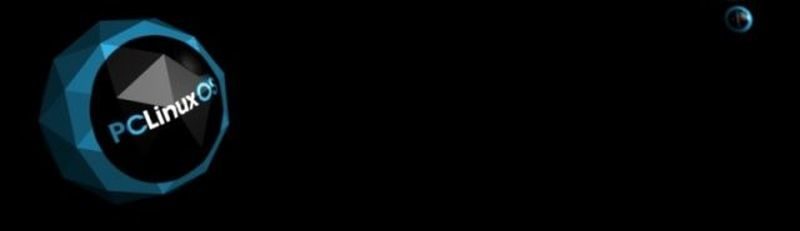
vejledninger til installation af PCLinuxOS
Carl´s foreslag
Frogmaster´s foreslag
osjensen´s foreslag
Programmer
Carl´s foreslag
Se Carls Vejledning
Bliv medlem af Linuxin
Sådan kontrolleres Linux ISO på Windows 10, shasum og md5sum
Video om hvordan det gøres
Vejledning om hvordan det gøres
Værktøjer til overførelse af ISO til USB-nøgle med GUI værktøj i Linux
Etcher
UNetbootin
overførslen af ISO til USB-nøgle md dd i linux. Her er valgt linuxos64-MATE-2020.03.iso og /dev/sdc1
dd bs=4M if=pclinuxos64-MATE-2020.03.iso of=/dev/sdc1 status=progress && sync
ADVARSEL
DD gør et fint job, men er også et farligt program, hvis du som bruger, ikke forstår vigtigheden af at angive det korrekte disk navn, ja så risikerer du at ødelægge dit OS, eller slette alt på en forkert partition/disk. Det gælder alle OS, så vær forsigtig med DD kommandoen.
HVAD GØR JEG SÅ FOR IKKE AT ØDELÆGGE NOGET
På Linux. Åbn en terminal og indtast følgende kommando, og slå derefter enter.
$ df -h
Dette er en SDD harddisk. Hvis det var en HDD harddisk ville det være /dev/sda1, /dev/sda2, o.s.v. indsæt nu din USB-nøgle, og indtast nu følgende kommando, og slå derefter enter.
$ df -h
Der er nu blevet tilføjet /dev/sdc1 som er USB-nøglen, og der hvor ISO skal overføres til.
ROGMASTER´S FORESLAG
CHECKSUM PÅ WINDOWS:
Læs sitet: https://kanguru.zendesk.com/hc/en-us/articles/235228027-SHA256-Checksum-Utilities.
SHASUM (checksum) PÅ macOS og LINUX
Håndtering af checksum på en Mac, er stort set det samme som på en Linux.
På macOS. Åbnen først Terminalen ved at søge efter den i Spotlight eller Launchpad, eller åbn den direkte i Applications> Utilities. På Linux åbner du terminalen fra Linux skrivebordsmiljø. Når terminalen er åben, skal du indtaste shasum -a efterfulgt af checksum leveret af dens udvikler.
Tilføj derefter et mellemrum efterfulgt af den fulde sti til filen.Som eksempel, hvis vi vil tjekke filen HandBrake-1.0.7.dmg med shasum 256, som er placeret i mappen Downloads, så ser stien sådan ud på macOS:.
shasum -a 256 “/Users/[bruger navn]/Downloads/HandBrake-1.0.7.dmg”
Alternativt (og lettere) kan du blot trække og slippe filen til terminalvinduet, for automatisk at indsætte stien til den.
OPRET EN BOOTABLE USB MED WINDOWS:
Jeg bruger som regel Rufus. Rufus virker ikke til at oprette en bootable macOS, men udmærket til Linux og Windows.
DD kommandoen på macOS
df -h virker på macOS, men de fleste vil nok foretrække terminal programmet diskutil list, der også har et GUI værktøj (Diskværktøj). Begge billeder viser værktøjerne.
Navnene på diskene er ikke det samme på en Mac. På Mac’s er navnene fx disk0, disk1, disk2 og så videre.
DD på en Mac er en smule anderledes. På en Mac bruges bs=4m i stedet for bs=4M. Hvis vi antager at USB nøglen er /dev/disk2 så vil DD kommandoen se sådan ud på en Mac.
dd bs=4m if=pclinuxos64-MATE-2020.03.iso of=/dev/disk2 status=progress && sync
Det kan gøre en forskel at ændre disk2 til rdisk2 eller rdisk2s1. Bare husk at tallet afgør hvilken disk man sletter data på, før DD gør den bootable.
Det er også vigtigt at du afmonterer USB nøglen på Mac. Det kan du læse mere om på https://www.cyberciti.biz/faq/how-to-create-disk-image-on-mac-os-x-with-dd-command/
OPRET EN BOOTABLE USB MED macOS:
Jeg bruger DD til at skrive en ISO eller DMG til USB nøgle, lidt ligesom på Linux, men det afhænger af hvilket OS der er tale om.
Her et par billeder for at synliggøre det.
Her et med macOS Catalina med en 8GB USB nøgle.
Her et med macOS Mojave uden USB Nøgle, men med to USB harddiske. Disse to USB diske, vil man ikke have slettet, fordi man vil oprette en bootable USB nøgle. Derfor er det klogt at slukke maskinen, og fjerne dem fra USB portene, før man begynder.